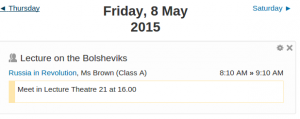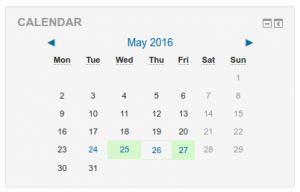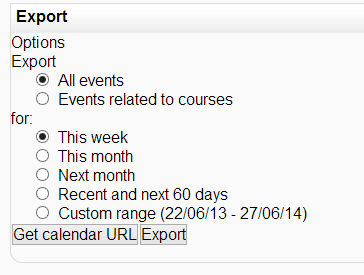カレンダーを使う
- カレンダー設定
- カレンダーを使う
- カレンダーのインポート
- カレンダーに関するよくある質問
内容
イベントを追加する
カレンダーイベントを追加するには:
- カレンダーの月をクリックすると、月の表示が拡大します。
- カレンダービューで、[新しい予定]ボタンをクリックします。
- [New Event]ページで、イベントの種類を選択します。
- ユーザーイベントは、現在ログインしているユーザー(つまりイベントを作成しているユーザー)にのみ表示されます。
- グループイベントはコース上の特定のグループに表示されます(ドロップダウンリストから選択)。
グループイベントはカレンダーブロックとイベントページにグループアイコンを表示します。グループの名前はイベントタイトルの隣に表示されます。
- コースイベントは、問題のコースの参加者に表示されます。コースレベルでカレンダーエントリを管理する機能を持つユーザだけがコースイベントを追加できます。
- サイトイベントは、「グローバル」イベントです。すべてのコースおよびホームページのカレンダーに表示されます。システムレベルでカレンダーエントリを管理する機能を持つユーザーだけがサイトイベントを追加できます。
- イベントプロパティを設定する
- 変更を保存をクリック
さまざまな種類のイベントを視覚的にフィルタリングできます。
たとえば、あなたが(教師として)グループイベントの日付(作成した学習者グループに割り当てられたイベント)を非表示にしたい場合は、カレンダーの下部にある「グループイベント」をクリックします。これにより、すべてのグループイベントが非表示になり、カラーコードがカレンダーのリンクから消えます。イベントをもう一度表示するには、[グループイベント]リンクをもう一度クリックします。これにより、カレンダーが読みやすくなります(カレンダーに多くの予定がある場合は特に)。
その他の機能
- 課題活動、 課題 、 小テストなどに終了日をコース活動に追加すると、それらがコースイベントとしてカレンダーブロックに表示されます。
- 過去または将来の月を表示します。
- 現在の日付は概説されています。
- 1日以上続くイベントの期間が示されます。
カレンダーのエクスポート
Moodleでは、ユーザがカレンダーをエクスポートして、バックアップとして、またはコピーを作成して他のカレンダープログラムにインポートすることができます。 Moodleエクスポートプロセスはicsファイルを作成します
icsファイルを作成するには2つの方法があります。コンピュータにすぐにダウンロードするためのicsファイルを作成すること、または実際にサイトにログインせずにリンクから定義済みのカレンダーを作成するURLリンクを作成することです。
カレンダーページの下部に、「カレンダーのエクスポート」リンクと「iCal」リンクがあります。
iCalクイックリンク
Moodleカレンダーの下部にある[iCal]リンクをクリックして、[Opening icalexport.ics]ポップアップウィンドウを表示します。ここでファイルをローカルコンピュータに保存するか、MS Outlookで開くことができます。
- 参考:iCalを使ってエクスポートファイルに含める個々の項目を選択することはできません。すべてのイベントが含まれます。
icsファイルのエクスポートオプション
カレンダーの下部にある[カレンダーのエクスポート]ボタンをクリックすると、オプションのある[エクスポート]ページが表示されます。
- 「すべてのイベント」または「コースに関連するイベント」を選択してください。
- 時間枠を選択します。「今週」、「今月」、「最近と今後60日」、またはカスタム範囲(2.5の新機能)を選択します。範囲は、[ 管理]> [サイト管理]> [外観]> [カレンダー]から設定できます。
これでicalexport.icsファイルを作成するか、リンクを介してicslexport.icsファイルを作成するURLを作成するかを選択できます。
[エクスポート]ボタンをクリックすると、[Opening icalexport.ics]ポップアップウィンドウが表示されます。ファイルを保存するか、またはMS Outlookにファイルを直接開かせます。
URLファイル
カレンダーページの下部にある[カレンダーのエクスポート]ボタンをクリックした後、希望するイベントと時間枠を選択します。 [URLアドレスを取得]ボタンをクリックするとURLアドレスが作成されます。 URLリンクをコピーしてEメールまたは任意のHTMLページに貼り付けます。このリンクはicalexport.icsファイルをコンパイルします。例えば:
- https://demo.moodle.net/calendar/export_execute.php?preset_what=courses&preset_time=recentupcoming&username=teacher&authtoken=35b0202e4f270c4cc9864e46dad56cb0c90ed382
他のカレンダーにMoodleカレンダーをインポートする
Mozilla Thunderbird / Lightning
- クライアントの右下にあるカレンダーアイコンをクリックしてカレンダーモードに入ります。
- 「カレンダー」 - >「インポート」をクリックしてから、エクスポートされたiCalファイルを見つけます。
注意:Thunderbird / Lightningで予定を変更しても、Moodleカレンダーの予定は変更されません。自分で変更する必要があります。
Outlook 2007で予定表を購読する
Outlook 2007のカレンダーを使用している場合は、以下の手順でMoodleカレンダーのイベントを上に(または並べて)配置することができます。
- あなたのMoodleインストールのカレンダービューに行き、一番下にあるオレンジ色のアイコンを見つけて右クリックし、 "コピーリンクの場所"を選択してください。このリンクは現在ログインしているユーザーのカレンダーイベントを恒久的に購読します。
- Outlook 2007を開き、[ツール] - > [アカウント設定] - > [インターネットカレンダー] - > [新規]の順に選択します。
- あなたがMoodleからコピーしたアドレスを貼り付けてください。
- [OK]をクリックして閉じます。
- これで、左側のカレンダーバーの[私のカレンダー]の下に別のカレンダーが表示されます。これを有効にすると、Outlookはカレンダーを開くたびに更新します。
- タブを右クリックして、「サイドバイサイドモード」と「オーバーレイモード」を選択します。
Googleカレンダー
Moodleカレンダーへの動的リンク
Moodleで、カレンダーページの下部にある[カレンダーをエクスポート]ボタンをクリックした後、希望するイベントと時間枠を選択してください。 [URLアドレスを取得]ボタンをクリックするとURLアドレスが作成されます。
Googleカレンダーの[その他のカレンダー]メニューで[URLで追加]を選択し、上記の手順で生成したURLを入力します。このバージョンのGoogleカレンダーは、変更が反映されるまで数時間かかることがありますが、ソースのMoodleカレンダーに変更が加えられるたびに更新されます(新規、変更または削除されたイベントを含む)。
これは多かれ少なかれ役に立つかもしれないことに注意してください。カレンダーはMoodleユーザに関連しています。つまり、URLを生成したユーザーが複数のコースに登録されている場合、カレンダーに表示されるのはこの情報です。 1つのコースにのみ適用されるURLを生成する方法は(現時点では)ありません。
一回限りのインポート(将来のMoodleの更新は表示されません)
Moodleでエクスポートファイル(上記のicalexport.ics)を作成し、あなたのコンピュータに保存してください。
Googleカレンダーで、設定リンク(通常はログアウトリンクとヘルプリンクの近く)を使用して[設定]タブを選択します。これにより、「カレンダーのインポート」ポップアップウィンドウが表示されます。インポートするファイルとファイルのインポート先のGoogleカレンダーを選択します。この方法では、あなたがこのプロセスを繰り返さない限り、Moodleカレンダーからの新しい(または修正された)イベントをGoogleカレンダーに表示することはできません。上記のダイナミックリンク方法を参照してください。
複数の予定をインポートする
外部カレンダー(Googleカレンダー、他のMoodleサイトのカレンダーなど)をMoodleのカレンダーにインポートする方法の詳細についてはカレンダーのインポートをご覧ください。
リスト形式
カレンダーには、イベントリストが一度に1日ずつ表示されます。長期間にわたるすべてのサイトまたはコースのイベントのリストを表示する機能はありません。パブリケーションの日付リストを取得するには、SQLデータベースに直接リンクし、「courseid」で選択し、UNIXの「タイムスタート」をパブリッシュ可能な日付形式に変換するための計算を実行するしかありません。
Microsoft Accessクエリを使用して、 mdl_eventテーブルからデータを収集し、2つの計算フィールドを作成します。
- 計算値 :DateValue( "1/1/1970")+ [タイムスタート] / 60/60/24 + 10/24
- daysavdate :IIf([calcdate]#2/04/2006#と#29/10/2006の間#、[calcdate]、[calcdate] +1 / 24)
次に、追加の計算フィールドを使用して、日付、曜日、および時刻を区切ります(別々にフォーマットする必要がある場合)。
- Dte:フォーマット([daysavdate]、 "mmm dd")
- DayName:形式([daysavdate]、 "ddd")
- Tme:フォーマット([daysavdate]、 "hh:nn am / pm")
- ヒント:夏時間の日付は、場所に合わせて毎年変更する必要があります。
- ヒント: Windows環境でmoodleデータベースへの接続を作成するための非常に簡単なサマリープロセス:MySQL ODBCドライバ3.51のインストール/設定コントロールパネル/管理ツール/データソース/ ODBC /新しいサービスの追加/ MySQL ODBCドライバの選択/ユーザとパスワードのプロンプトに従う/オープンアクセス/外部データの取得/ MySQL ODBC接続へのポインタ
月 "m ="のURL変数を直接編集する以外に、その年の特定の月にジャンプする簡単な方法はありません。calendar / view.php?view =月&cal_d = 1&cal_ m = 02 &cal_y = 2006
当日のイベントを表示する
リンクを使用する: http : //moodle.org/calendar/view.php?view=day